TD-4520DN
FAQ & Fehlerbehebung |
Wie übertraiere ich Vorlagen oder andere Daten vom Computer auf den Drucker? P-touch Transfer Manager
For TD-4420DN(FC)/4550DNWB(FC) users:
Follow the instructions replacing "RD Roll" with "Linerless Roll".
Sie können Vorlagen, Datenbanken und Bilder vom Computer auf den Drucker übertragen.
Bitte folgen Sie den untenstehenden Schritten.
-
Starten Sie P-touch Transfer Manager.
- Starten Sie den P-touch-Editor, und öffnen Sie die zu übertragende Etikettenvorlage.
-
Klicken Sie Auf [Datei] - [Transfervorlage] - [Übertragen].
Das Fenster P-touch Transfer Manager wird angezeigt. Eine Vorlage wird in den Ordner [Configurations] übertragen.
Die folgende Methode kann auch zum Starten von P-touch Transfer Manager verwendet werden.
Für Windows 11 / Windows 10 / Windows Server 2019 / Windows Server 2016:
Klicken Sie auf [Startmenü] - ([Alle Apps]) - [ BrotherP-touch] - [P-touch Transfer Manager 2.x].
Für Windows 8,1 / Windows 8 / Windows Server 2012 / Windows Server 2012 R2:Klicken Sie auf dem Bildschirm [ Apps ] auf [P-touch Transfer Manager 2.x].
Für Windows 7/Windows Server 2008/Windows Server 2008 R2:
Klicken Sie auf der Schaltfläche Start auf [Alle Programme] - [ BrotherP-touch] - [P-touch-Tools] - [P-touch-Übertragung
Manager 2.x].
-
Wählen Sie den Drucker aus, an den Sie die Vorlage oder andere Daten übertragen möchten.
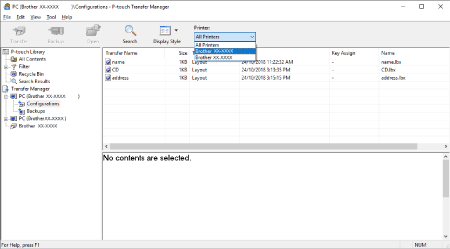
Überprüfen Sie vor der Datenübertragung, ob der Computer und der Drucker über ein USB-Kabel korrekt angeschlossen sind und ob der Drucker eingeschaltet ist.
-
Klicken Sie mit der rechten Maustaste auf den Ordner [Configurations], wählen Sie [Neu], und erstellen Sie dann einen neuen Ordner.
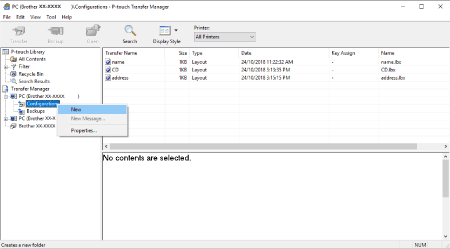
-
Ziehen Sie alle Vorlagen oder andere Daten, die Sie übertragen möchten, und legen Sie sie in den neuen Ordner.
Jeder Datei wird eine Schlüsselnummer zugewiesen (Speicherplatz im Drucker), wenn sie im neuen Ordner abgelegt wird.
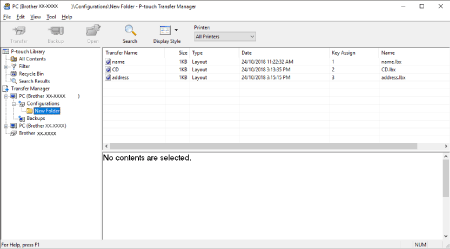
-
Sie können den verfügbaren Speicherplatz im Speicher der Übertragungsdatei bestätigen, indem Sie den Druckereinstellungsbericht drucken.
TD-4210D/TD-4410D/TD-4420DN/TD-4520DN
- Schalten Sie den Drucker ein.
- 102 mm oder breitere DK Rolle in den Drucker einlegen.
-
Halten Sie die Funktionstaste (
 ) zwei Sekunden lang gedrückt.
) zwei Sekunden lang gedrückt.
Siehe [verfügbarer Speicher] für den verfügbaren Speicherplatz*.
TD-4550DNWB
- Schalten Sie den Drucker ein.
- 102 mm oder breitere DK Rolle in den Drucker einlegen.
- Drücken Sie Menu.
-
Drücken Sie oder

 , um [Informationen] auszuwählen, und drücken Sie dann OK.
, um [Informationen] auszuwählen, und drücken Sie dann OK. -
Drücken Sie oder

 , um [Druckkonfiguration] auszuwählen, und drücken Sie dann OK.
, um [Druckkonfiguration] auszuwählen, und drücken Sie dann OK. -
Drücken Sie oder

 , um [Alle], [Usage Log], [Druckereinstellungen] oder [Daten übertragen] auszuwählen, und drücken Sie dann OK.
, um [Alle], [Usage Log], [Druckereinstellungen] oder [Daten übertragen] auszuwählen, und drücken Sie dann OK. -
Drücken Sie oder

 , um [Start] auszuwählen, und drücken Sie dann OK.
, um [Start] auszuwählen, und drücken Sie dann OK.
Siehe [verfügbarer Speicher] für den verfügbaren Speicherplatz*.
- Sie können die Vorlagen und andere Daten anzeigen, indem Sie den Ordner im Ordner [Konfigurationen], [Alle Inhalte] oder eine der Kategorien unter [Filter] auswählen, z. B. [Layouts].
-
Sie können den verfügbaren Speicherplatz im Speicher der Übertragungsdatei bestätigen, indem Sie den Druckereinstellungsbericht drucken.
-
Um die einem Element zugewiesene Schlüsselnummer zu ändern, klicken Sie mit der rechten Maustaste auf das Element, wählen Sie [Schlüsselzuordnung] und wählen Sie dann die gewünschte Schlüsselnummer aus.
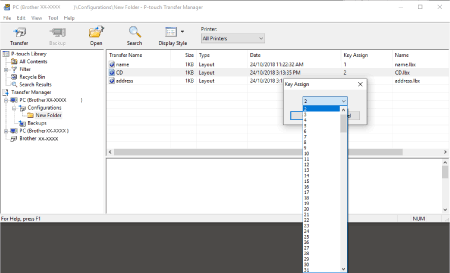
- Mit Ausnahme der Daten in Datenbanken wird allen Daten, die an den Drucker übertragen werden, eine Schlüsselnummer zugewiesen.
- Sollte die Gewählte Nummer die Selbe sein wie eine, welche bereits in dem Drucker gespeichert ist, dann wird die ältere Vorlage mit der neuen überschrieben. Sie können die im Drucker gespeicherten Tastennummern der Vorlagen bestätigen, indem Sie die Vorlagen oder andere Daten sichern.
- Wenn der Druckerspeicher voll ist, entfernen Sie eine oder mehrere Vorlagen aus dem nichtflüchtigen Speicher des Druckers.
-
Um die Namen von Vorlagen oder anderen Daten zu ändern, die Sie übertragen möchten, klicken Sie auf das gewünschte Element, und geben Sie den neuen Namen ein. Die Anzahl der Zeichen, die für die Vorlagennamen verwendet werden, kann je nach Druckermodell begrenzt sein.
-
Wählen Sie den Ordner mit den Vorlagen oder anderen Daten aus, die Sie übertragen möchten, und klicken Sie dann auf [Übertragen]. Eine Bestätigungsmeldung wird angezeigt.
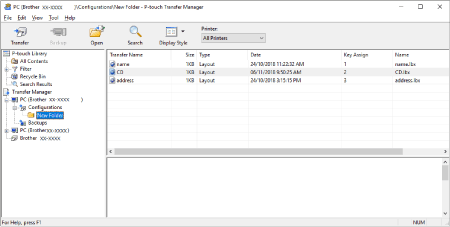
- Sie können auch einzelne Elemente auf den Drucker übertragen, ohne sie einem Ordner hinzuzufügen. Wählen Sie die Vorlage oder andere Daten aus, die Sie übertragen möchten, und klicken Sie dann auf [Übertragen].
- Mehrere Elemente und Ordner können in einem Arbeitsgang ausgewählt und übertragen werden.
- Wenn Sie nicht mehrere Dateien als einen einzigen Transferjob senden können, senden Sie die Dateien als einige kleinere Transferjobs.
-
Klicken Sie auf [OK].
Die ausgewählten Vorlagen, Ordner oder andere Daten werden an den Drucker übertragen.
